[Ondoku] Jak vystavovat a tisknout potvrzení o kreditních/debetních kartách (Stripe)
12. října 2023
![[Ondoku] Jak vystavovat a tisknout potvrzení o kreditních/debetních kartách (Stripe)](https://storage.googleapis.com/ondoku3/image/ondoku_invoice_930.webp)

Ondoku poskytuje bezpečné a zabezpečené platby pomocí platební služby Stripe při platbách kreditní nebo debetní kartou.
Představíme si, jak vystavit účtenku při platbě přes Stripe.
[Ondoku] Vystavení účtenky
Pokud chcete účtenku,
- e-mail s příjmem
- Podrobnosti o použití a potvrzení vydané společností Ondoku
bude sloužit jako vaše účtenka .
e-mail s příjmem

Po dokončení nákupu na Ondoku bude na zadanou e-mailovou adresu zaslán e-mail s potvrzením podobný výše uvedenému.
Obdržíte také e-mail od společnosti Stripe, kde si můžete stáhnout fakturu a účtenku . Stažená faktura se zobrazí takto.
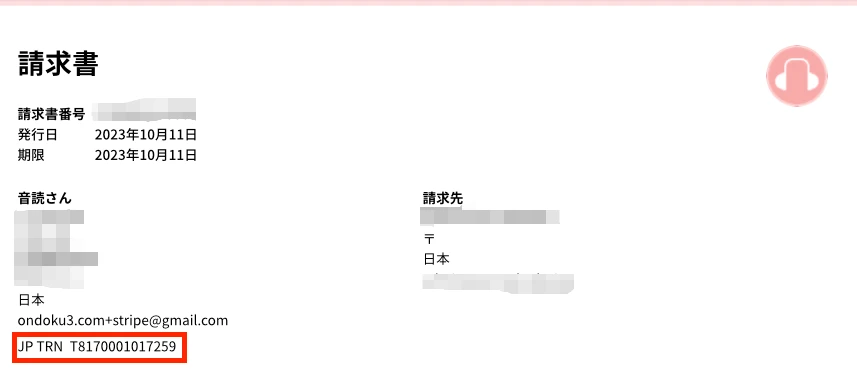
Faktury a účtenky jsou kompatibilní se systémem faktur.
V tomto okamžiku budou informace, jako je jméno a adresa příjemce, odrážet informace v době platby.
Vzhledem ke specifikacím platební služby „Stripe“ nelze tyto informace stáhnout, i když je později změníte.
Až příště provedete platbu, můžete si stáhnout fakturu/stvrzenku.
Registrační číslo na fakturách a účtenkách, které lze stáhnout z e-mailů Stripe, bude vyznačeno červeně.
- JP TRN
Položky začínající „evidenčním číslem“ odpovídají „evidenčnímu číslu“.
To závisí na nastavení Stripe a nelze to změnit.
Pokud byste chtěli zadat položku "Registrační číslo", přihlaste se prosím do Ondoku a stáhněte si ji z výpisu/účtenky karty .
Podrobnosti o použití a potvrzení vydané společností Ondoku
Účtenky vydané Ondoku lze snadno získat přihlášením do Ondoku a přechodem do Nastavení → Detaily karty a účtenky .
- Přihlaste se do Ondoku
- Nastavení přístupu
- Klikněte na podrobnosti karty a účtenku
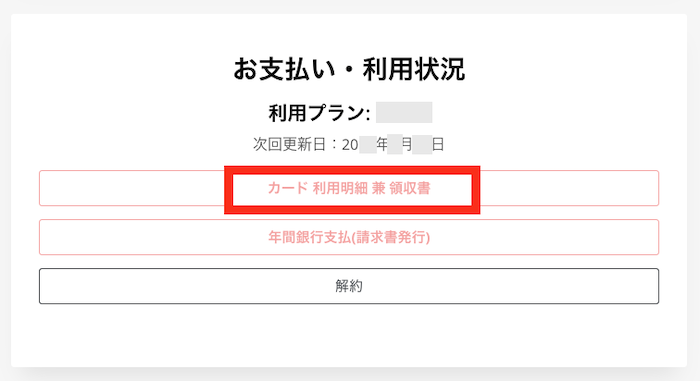
- Klikněte na "Potvrdit" pro požadované datum z historie
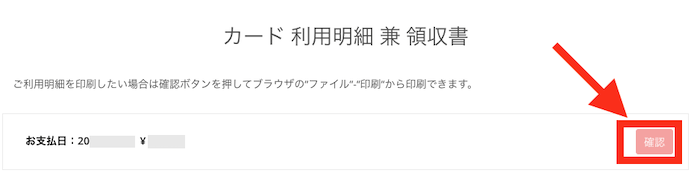
- Stáhněte si nebo vytiskněte PDF s prohlášením o použití / účtenkou
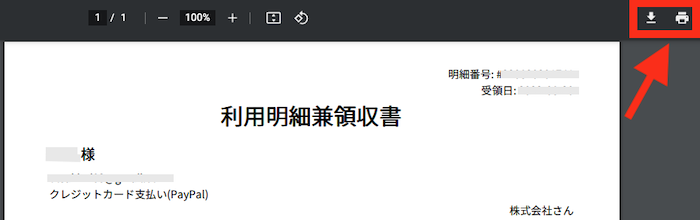
Můžete to snadno získat takto. Neváhejte jej používat, protože je to pohodlné.
---
Kromě nejnovějších informací o Ondoku blog také představuje mnoho užitečných způsobů, jak jej používat.
Prosím podívej se!
Jsme rádi, že Ondoku pro vás bude i nadále tím nejlepším softwarem pro převod textu na řeč.

Pokud si myslíte, ``Chci tuto funkci'' nebo ``Bylo by to pohodlnější'', neváhejte nás kontaktovat a pošlete nám požadavek!
■ Software pro syntézu řeči AI „Ondoku“
„Ondoku“ je online nástroj pro převod textu na řeč, který lze používat bez počátečních nákladů.
- Podporuje přibližně 50 jazyků včetně japonštiny, angličtiny, čínštiny, korejštiny, španělštiny, francouzštiny a němčiny.
- Dostupné z PC i smartphonu
- Vhodné pro podnikání, vzdělávání, zábavu atd.
- Není nutná žádná instalace, lze jej použít okamžitě z vašeho prohlížeče
- Podporuje také čtení z obrázků
Chcete-li jej použít, jednoduše zadejte text nebo nahrajte soubor z webu. Vytvářejte přirozené zvukové soubory během několika sekund. Syntézu řeči můžete použít zdarma až pro 5 000 znaků, proto ji nejprve vyzkoušejte.
Email: ondoku3.com@gmail.com
Software pro čtení textu Ondoku. Jedná se o službu převodu textu na řeč, která nevyžaduje instalaci a může ji používat kdokoli zdarma. Pokud se zaregistrujete zdarma, můžete každý měsíc získat zdarma až 5000 znaků. Zaregistrujte se nyní zdarma
![[Ondoku] Jak vystavovat a tisknout potvrzení o kreditních/debetních kartách (Stripe)](https://storage.googleapis.com/ondoku3/image/20240724iphone-yomiage-app-001_140.webp)
![[Ondoku] Jak vystavovat a tisknout potvrzení o kreditních/debetních kartách (Stripe)](https://storage.googleapis.com/ondoku3/image/20240720yomiage-site-free-02_140.webp)
![[Ondoku] Jak vystavovat a tisknout potvrzení o kreditních/debetních kartách (Stripe)](https://storage.googleapis.com/ondoku3/image/20240719-windows-yomiage-app-tmb_140.webp)
![[Ondoku] Jak vystavovat a tisknout potvrzení o kreditních/debetních kartách (Stripe)](https://storage.googleapis.com/ondoku3/image/%E3%82%A4%E3%83%B3%E3%82%B9%E3%83%88%E3%83%BC%E3%83%AB%E4%B8%8D%E8%A6%81%E3%82%B9%E3%83%9E%E3%83%9B%E3%82%84%E3%83%95%E3%83%A9%E3%82%A6%E3%82%B5%E3%81%A6%E4%BD%BF%E3%81%88%E3%82%8B%E9%9F%B3%E5%A3%B0%E8%AA%AD%E3%81%BF%E4%B8%8A%E3%81%91%E3%82%BD%E3%83%95%E3%83%88_140.webp)
![[Ondoku] Jak vystavovat a tisknout potvrzení o kreditních/debetních kartách (Stripe)](https://storage.googleapis.com/ondoku3/image/%E5%95%86%E7%94%A8%E5%88%A9%E7%94%A8%E5%8F%AF%E8%83%BD%E3%81%AA%E9%9F%B3%E5%A3%B0%E8%AA%AD%E3%81%BF%E4%B8%8A%E3%81%91%E3%82%BD%E3%83%95%E3%83%88%E3%82%B5%E3%83%BC%E3%83%92%E3%82%B9_140.webp)









